![]() دا ځانګړتیاوې یوازې په معیاري او مسلکي پروګرامونو کې شتون لري.
دا ځانګړتیاوې یوازې په معیاري او مسلکي پروګرامونو کې شتون لري.
موږ به د لومړني بیلانس سره د محصول رینج بار کولو مثال په پام کې ونیسو.
د لارښود پرانستل "نومول" وګورئ چې څنګه د نوي XLSX MS Excel فایل څخه برنامه ته ډیټا وارد کړئ.
د کړکۍ په پورتنۍ برخه کې ، د شرایطو مینو ته د زنګ وهلو لپاره ښیې کلیک وکړئ او کمانډ غوره کړئ "واردول" .
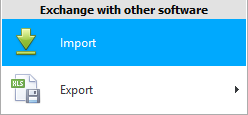
د ډیټا واردولو لپاره ماډل کړکۍ به څرګند شي.
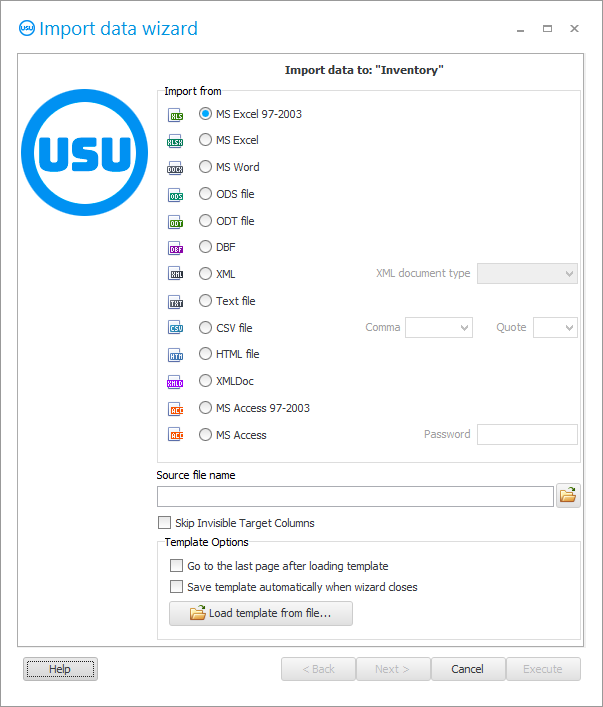
![]() مهرباني وکړئ ولولئ چې ولې تاسو نشئ کولی لارښوونې په موازي ډول ولولئ او په هغه کړکۍ کې کار وکړئ چې ښکاري.
مهرباني وکړئ ولولئ چې ولې تاسو نشئ کولی لارښوونې په موازي ډول ولولئ او په هغه کړکۍ کې کار وکړئ چې ښکاري.
د نوي نمونې XLSX فایل واردولو لپاره، د ' MS Excel 2007 ' اختیار فعال کړئ.
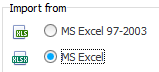
مهرباني وکړئ په یاد ولرئ چې په هغه فایل کې چې موږ به د لومړني بیلانس سره د توکو بارولو لپاره وارد کړو، داسې ساحې باید شتون ولري. لومړی د ایکسل فایل اړین فارم ته راوړو.
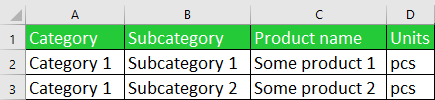
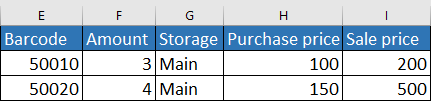
د شنه سرلیکونو سره کالمونه باید لازمي وي - دا د محصول حد په اړه اصلي معلومات دي. او تاسو کولی شئ په وارد شوي فایل کې د نیلي سرلیکونو سره کالمونه شامل کړئ که تاسو غواړئ د نرخ لیست او د محصول بیلانس اضافي ډک شي.
بیا یو فایل غوره کړئ. د ټاکل شوي فایل نوم به د ننوتلو ساحه کې دننه شي.
اوس ډاډ ترلاسه کړئ چې ټاکل شوې فایل ستاسو په ایکسل برنامه کې خلاص نه دی.
په ' بل ' تڼۍ کلیک وکړئ.
له هغې وروسته، ټاکل شوې Excel فایل به د ډیالوګ بکس په ښي برخه کې خلاص شي. او په ښي خوا کې، د USU پروګرام ساحې به لیست شي. لاندې سکرول. موږ به هغه ساحو ته اړتیا ولرو چې نومونه یې د IMP_ سره پیل کیږي. دوی د معلوماتو واردولو لپاره دي.
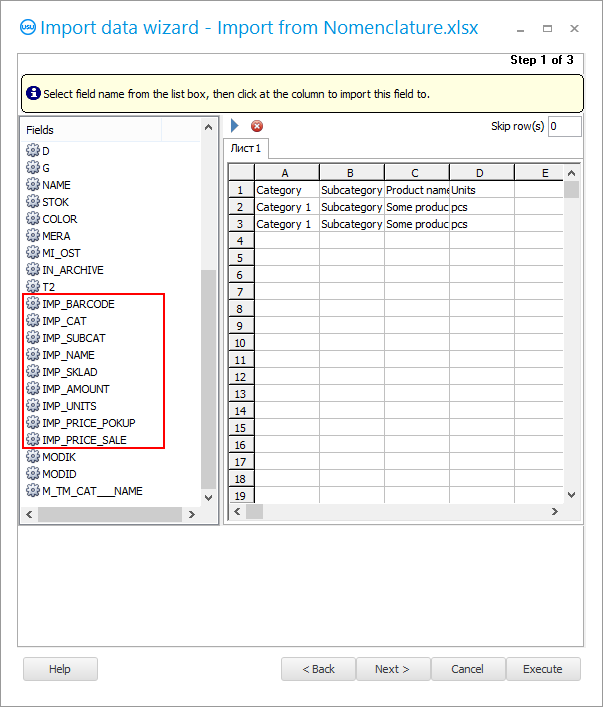
موږ اوس اړتیا لرو چې وښیو چې د USU برنامې په کوم ډګر کې د ایکسل فایل له هر کالم څخه معلومات به وارد شي.
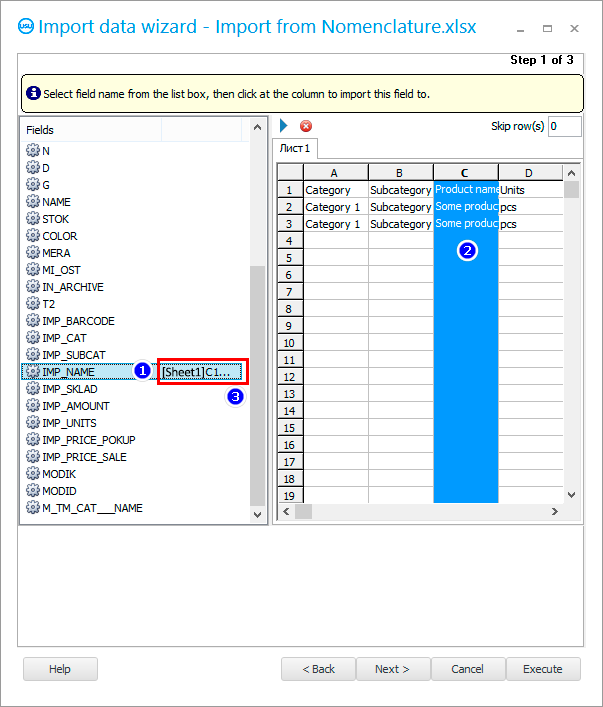
لومړی په ښي خوا کې په ' IMP_NAME ' ساحه کې کلیک وکړئ. دا هغه ځای دی چې د محصول نوم ساتل کیږي.
بیا موږ د کالم ' C ' په هر ځای کې ښي خوا ته کلیک کوو. د وارد شوي فایل په دې کالم کې د توکو نومونه لیست شوي دي.
بیا یو پیوستون جوړیږي. ' [Sheet1]C ' به د ساحې د نوم ' IMP_NAME ' په چپ اړخ کې ښکاره شي. دا پدې مانا ده چې معلومات به د ایکسل فایل د ' C ' کالم څخه دې ساحې ته پورته شي.
د ورته اصولو له مخې، موږ د ' USU ' پروګرام نورې ټولې ساحې سره نښلوو، چې د ' IMP_ ' سره پیل کیږي، د ایکسل فایل کالمونو سره. که تاسو د پاتې شیانو سره د محصول لاین وارد کوئ، پایله باید داسې ښکاري.
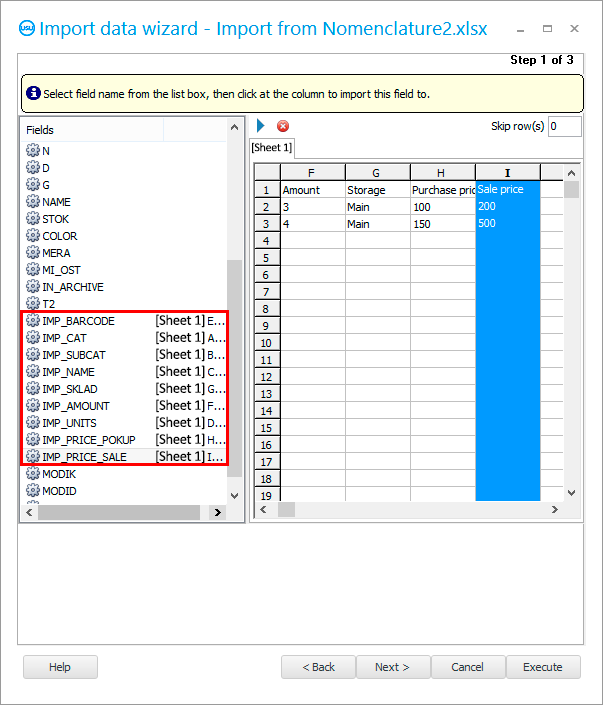
اوس راځئ چې معلومه کړو چې د وارداتو لپاره هر ډګر څه معنی لري.
IMP_BARCODE - بارکوډ.
IMP_CAT - کټګورۍ.
IMP_SUBCAT - فرعي کټګوري.
IMP_NAME - د محصول نوم.
IMP_SKLAD - ګودام.
IMP_AMOUNT - د توکو مقدار چې اوس مهال په ټاکل شوي ګودام کې شتون لري.
IMP_UNITS - د اندازه کولو واحدونه.
IMP_PRICE_POKUP - د پیرود قیمت.
IMP_PRICE_SALE - د پلور قیمت.
په ورته کړکۍ کې یادونه وکړئ چې تاسو اړتیا لرئ د وارداتو پروسې په جریان کې یوه کرښه پریږدئ ، ځکه چې د ایکسل فایل لومړۍ کرښه ډیټا نلري ، مګر د ساحې سرلیکونه.
په ' بل ' تڼۍ کلیک وکړئ.
' مرحله 2 ' به ښکاره شي، په کوم کې چې د ډیټا مختلف ډولونو لپاره فارمیټونه ترتیب شوي. دلته معمولا هیڅ شی بدلولو ته اړتیا نشته.
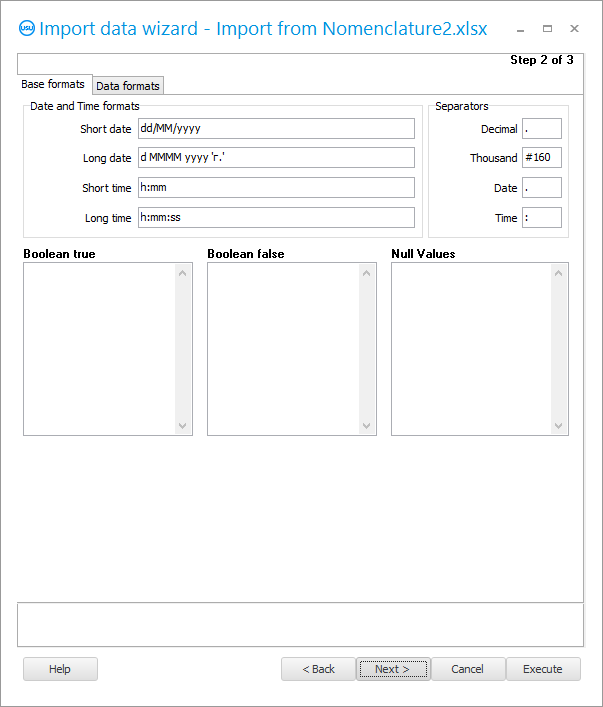
په ' بل ' تڼۍ کلیک وکړئ.
' مرحله 3 ' به ښکاره شي. په دې کې، موږ اړتیا لرو چې ټول ' چیک بکسونه ' تنظیم کړو، لکه څنګه چې په انځور کې ښودل شوي.
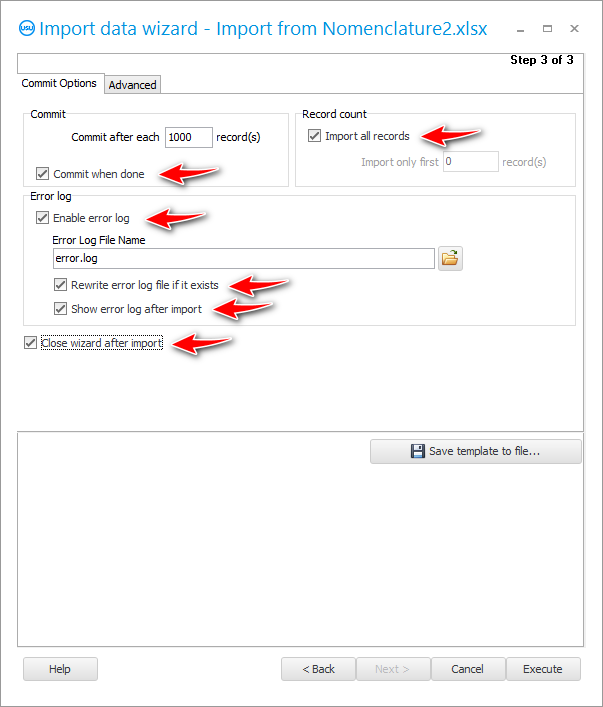
که موږ یو واردات تنظیم کړو چې موږ یې په دوره توګه ترسره کولو پلان لرو ، نو دا به غوره وي چې ټول تنظیمات په ځانګړي تنظیماتو فایل کې خوندي کړئ ترڅو هر ځل یې تنظیم نه کړئ.
دا هم سپارښتنه کیږي چې د وارداتو تنظیمات خوندي کړئ که تاسو ډاډه نه یاست چې تاسو به لومړی ځل بریالي شئ.
تڼۍ فشار کړئ ' کینډۍ خوندي کړئ '.
موږ د وارداتو ترتیباتو لپاره د فایل نوم سره راځو. دا غوره ده چې دا په ورته ځای کې خوندي کړئ چیرې چې د ډیټا فایل موقعیت لري ، نو هرڅه په یو ځای کې وي.
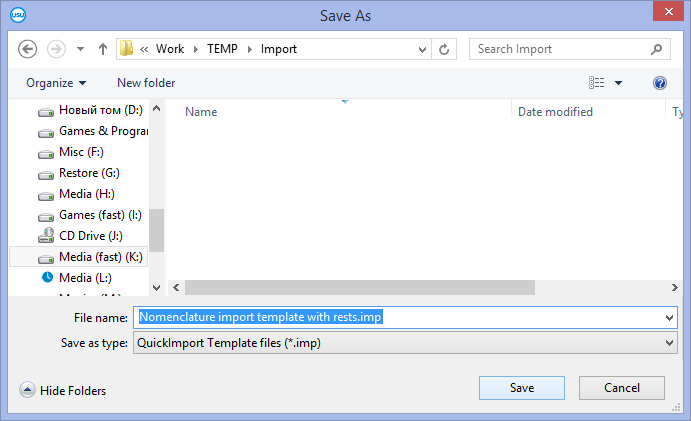
کله چې تاسو د وارداتو لپاره ټول ترتیبات مشخص کړل، موږ کولی شو د ' چلولو ' تڼۍ په کلیک کولو سره د وارداتو پروسه پخپله پیل کړو.
د اجرا کولو وروسته، تاسو کولی شئ پایله وګورئ. برنامه به حساب کړي چې په برنامه کې څومره لینونه اضافه شوي او څومره د خطا لامل شوي.

د وارداتو لاګ هم شتون لري. که د اجرا کولو پرمهال تېروتنې رامنځ ته شي، دوی به ټول په لاګ کې د ایکسل فایل د کرښې د اشارې سره تشریح شي.
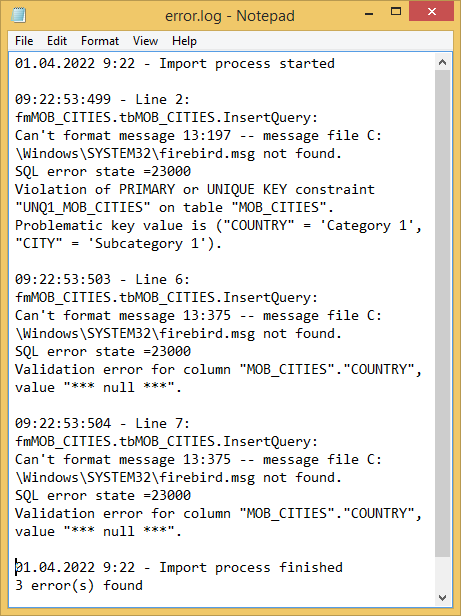
په لاګ کې د غلطیو تشریح تخنیکي دی، نو دوی به د ' USU ' پروګرام کونکو ته وښودل شي ترڅو د حل کولو کې مرسته وکړي. د اړیکو جزئیات په ویب پاڼه usu.kz کې لیست شوي دي.
د واردولو ډیالوګ بندولو لپاره ' لغوه ' تڼۍ کلیک وکړئ.
موږ د پوښتنې ځواب په مثبت ډول.
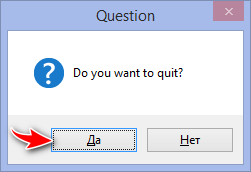
که ټول ریکارډونه په غلطۍ کې نه وي راغلي، او ځینې یې اضافه شوي، نو بیا د واردولو هڅه کولو دمخه، تاسو اړتیا لرئ چې په راتلونکي کې د نقلونو خارجولو لپاره اضافه شوي ریکارډونه وټاکئ او حذف کړئ .
که موږ هڅه وکړو چې ډاټا بیا وارد کړو، موږ بیا د وارداتو ډیالوګ ته زنګ وهو. مګر دا ځل په دې کې موږ د ' لوډ ټیمپلیټ ' تڼۍ فشاروو.
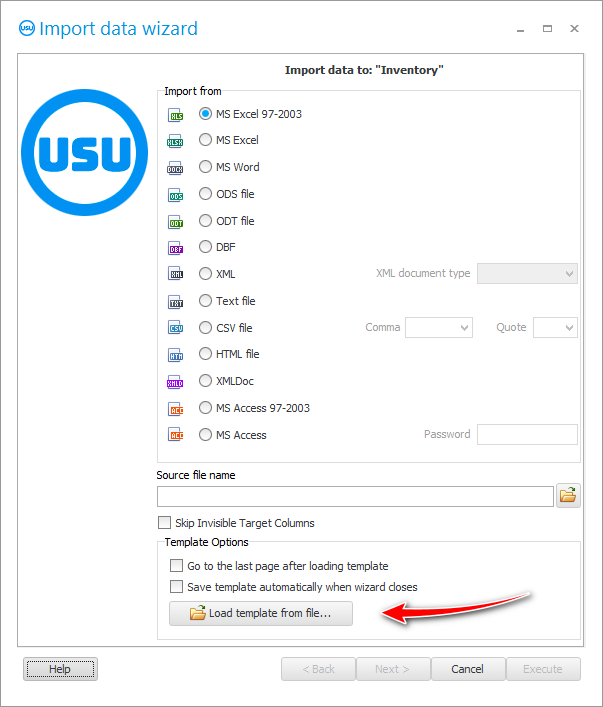
د واردولو ترتیباتو سره دمخه خوندي شوی فایل غوره کړئ.
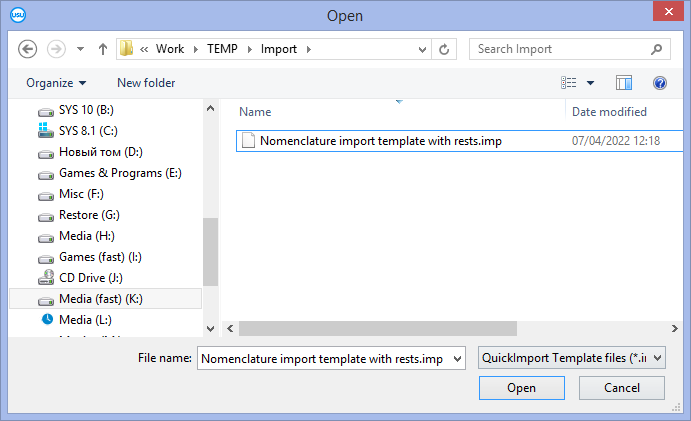
له هغې وروسته، د ډیالوګ بکس کې، هرڅه به په سمه توګه ډک شي لکه څنګه چې مخکې وو. نور هیڅ شی تنظیم کولو ته اړتیا نلري! د فایل نوم، د فایل بڼه، د ایکسل جدول د ساحو او کالمونو ترمنځ اړیکې او نور هرڅه ډکیږي.
د ' Next ' تڼۍ سره، تاسو کولی شئ د ډیالوګ راتلونکو مرحلو ته لاړ شئ یوازې د پورته څخه ډاډ ترلاسه کړئ. یا سمدلاسه د ' چلولو ' تڼۍ فشار ورکړئ.
که ټولې تېروتنې سمې شوې وي، نو د ډیټا وارداتو اجرا کولو لاګ به داسې ښکاري.
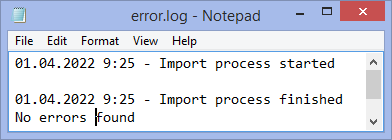
![]() که یو عرضه کونکی په دوامداره توګه تاسو ته په بریښنایی ب formه کې د پیرود شوي توکو لپاره رسید لیږي ، تاسو نشئ کولی دا په لاسي ډول دننه کړئ ، مګر په اسانۍ سره
که یو عرضه کونکی په دوامداره توګه تاسو ته په بریښنایی ب formه کې د پیرود شوي توکو لپاره رسید لیږي ، تاسو نشئ کولی دا په لاسي ډول دننه کړئ ، مګر په اسانۍ سره ![]() واردول
واردول
د نورو ګټورو موضوعاتو لپاره لاندې وګورئ:
![]()
د نړیوال حساب ورکولو سیسټم
2010 - 2024